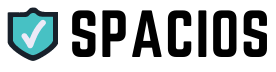Att inaktivera eller ta bort sitt Instagram-konto kan vara ett nödvändigt steg för vissa, men processen kan kännas förvirrande. Denna guide kommer att förklara steg-för-steg hur du tillfälligt inaktiverar eller permanent tar bort ditt konto, beroende på dina behov.
Permanent borttagning av ditt Instagram-konto
- Logga in på din webbläsare: Instagram låter dig inte ta bort ditt konto från mobilappen, så du måste logga in på Instagrams webbplats via en webbläsare.
- Gå till särskild sida för radering: Besök den dedikerade sidan för konto-radering genom att klicka här.
- Ange anledning: Välj en anledning till varför du vill ta bort ditt konto från rullgardinsmenyn.
- Bekräfta lösenordet: Du måste ange ditt lösenord för att bekräfta att du verkligen vill radera kontot.
- Klicka på ”Ta bort mitt konto permanent”: Detta alternativ finns längst ner på sidan.
- Bekräfta borttagning: Ett popup-fönster kommer att fråga dig om du är säker. Klicka på ”OK” för att bekräfta.
- Logga ut: Du kommer nu att bli utloggad och ditt konto kommer att raderas permanent.
Tillfällig inaktivering av ditt Instagram-konto
Om du bara vill ta en paus, kan du följa dessa steg:
- Logga in via webbläsare: Precis som med permanent radering, måste du logga in på Instagrams webbplats via en webbläsare.
- Klicka på din profil: Gå till din profil genom att klicka på profilikonen uppe till höger.
- Klicka på ”Redigera profil”: Denna knapp ligger bredvid ditt användarnamn och profilbild.
- Välj ”Tillfälligt inaktivera mitt konto”: Detta alternativ finns längst ner på sidan.
- Ange anledning och lösenord: Precis som med permanent radering, måste du välja en anledning och ange ditt lösenord.
- Klicka på ”Tillfälligt inaktivera konto”: Detta kommer att göra ditt konto och all dess innehåll osynligt tills du loggar in igen.
Kom ihåg att om du permanent tar bort ditt konto kan du inte återställa det, och du kommer inte att kunna använda samma användarnamn igen i framtiden.